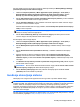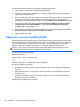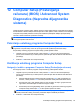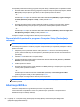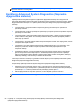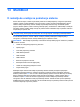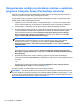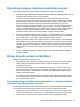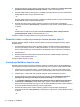User Guide - Linux
Table Of Contents
- Dobro došli
- Upoznajte svoj računar
- Umrežavanje
- Tastatura i pokazivački uređaji
- Multimediji
- Upravljanje napajanjem
- Isključivanje računara
- Postavljanje opcija napajanja
- Korištenje baterijskog napajanja
- Prikazivanje preostalog nivoa napunjenosti baterije
- Umetanje ili uklanjanje baterije
- Punjenje baterije
- Maksimiziranje vijeka trajanja baterije
- Upravljanje niskim nivoima napunjenosti baterije
- Prepoznavanje niskih nivoa napunjenosti baterije
- Rješavanje niskog nivoa napunjenosti baterije
- Rješavanje niskog nivoa napunjenosti baterije kada je vanjsko napajanje dostupno
- Rješavanje niskog nivoa napunjenosti baterije kada je napunjena baterija dostupna
- Rješavanje niskog nivoa napunjenosti baterije kada nikakav izvor napajanja nije dostupan
- Rješavanje niskog nivoa napunjenosti baterije kada računar ne može izaći iz stanja hibernacije
- Štednja energije baterije
- Pohranjivanje baterije
- Odlaganje iskorištene baterije
- Zamjena baterije
- Korištenje vanjskog napajanja naizmjeničnom strujom
- Pogoni
- Vanjske kartice i uređaji
- Memorijski moduli
- Sigurnost
- Zaštita računara
- Korištenje lozinki
- Korištenje funkcije Automatski DriveLock programa Computer Setup (Postavljanje računara)
- Korištenje softvera zaštitnog zida
- Ugradnja opcionalnog sigurnosnog kabla
- Korištenje čitača otiska prsta (samo na odabranim modelima)
- Izrada rezervnih kopija i obnova
- Computer Setup (Postavljanje računara) (BIOS) i Advanced System Diagnostics (Napredna dijagnostika s ...
- MultiBoot
- Rješavanje problema i podrška
- Rješavanje problema
- Računar se ne može pokrenuti
- Ekran računara je prazan
- Softver nepravilno funkcionira
- Računar je uključen, ali ne reagira
- Računar je neobično topao
- Vanjski uređaj ne radi
- Veza s bežičnom mrežom ne radi
- Računar ne prepoznaje optički pogon
- Disk se ne reproducira
- Film nije vidljiv na vanjskom ekranu
- Proces snimanja diska ne počinje ili se zaustavlja prije dovršetka
- Kontaktiranje odjela za podršku
- Naljepnice
- Rješavanje problema
- Čišćenje računara
- Specifikacije
- Elektrostatičko pražnjenje

Da biste obnovili računar s diska za obnavljanje, izvršite sljedeće korake:
1. Ako je moguće, izradite rezervne kopije svih ličnih datoteka.
2. Umetnite HP fabričku sliku u optički pogon ili umetnite USB disk na ključu u USB priključak, a
zatim ponovo pokrenite računar.
3. Dok se računar ponovo pokreće, pritisnite f9 kako biste otvorili meni programa Computer Setup
s opcijama za pokretanje, a zatim odaberite opciju za optički pogon ako koristite DVD za
obnavljanje. Ako koristite USB disk na ključu, odaberite USB disk on key (USB disk na ključu).
4. Pritisnite donju strelicu kako biste odabrali Restore SLED HP-BNB preload image (Obnovi
unaprijed učitanu sliku SLED HP-BNB) iz opcije Linux boot (Pokretanje operativnog
sistema Linux), a zatim pritisnite Enter.
5. Koristeći tipke sa strelicama odaberite Yes (Da) kada se pojavi pitanje: Do you want to start
the System-Restore? (Želite li pokrenuti obnovu sistema?)
6. Slijedite uputstva na ekranu.
Ukloni sve i ponovo instaliraj SLED
Ponekad želite da izvršite detaljno ponovno formatiranje računara ili želite da uklonite lične podatke
prije nego računar poklonite ili reciklirate. Proces opisan u ovom odjeljku pruža vam brz i jednostavan
način da vratite računar u njegovo prvobitno stanje. Ovom opcijom uklanjaju se svi lični podaci,
aplikacije i postavke s računara i vrši se ponovno instaliranje operativnog sistema Linux.
VAŽNO: Ova opcija vam ne pruža rezervne kopije vaših podataka. Prije korištenja ove opcije,
napravite rezervne kopije svih ličnih podataka koje želite sačuvati.
Ovu opciju možete pokrenuti tipkom f11.
Da biste koristili tipku f11:
Pritisnite tipku f11 dok se računar pokreće.
– ili –
Pritisnite i držite tipku f11 dok pritišćete dugme za napajanje.
Dostupne su sljedeće mogućnosti:
●
Otkaži/Ponovo pokreni—ponovno pokretanje sistema. Ne provodi se postupak obnavljanja ili
oporavka.
●
Obnovi/Oporavi sistem—ovom opcijom popravlja se sistem koji ne radi pravilno i sačuvaju se
korisnički podaci.
●
Vrati sistem na fabričko stanje—ovom opcijom sistem se vraća na originalno fabričko stanje.
Korisnički podaci se neće sačuvati.
Odaberite opciju i slijedite upute na ekranu.
62 Poglavlje 11 Izrada rezervnih kopija i obnova